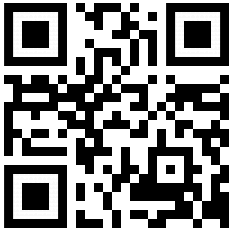Datum & Uhrzeit
Scripte > Daytime
Datum und Uhrzeit mit Javascript oder PHP
Eine kleine Skriptsammlung für die Ausgabe von Datum und Uhrzeit bzw. in Kombination in verschiedenen Skriptsprachen (PHP und JavaScript). Alle hier gezeigten Funktionen sind nur teilweise formatiert. Es gibt verschiedene Möglichkeiten der Gestaltung in Farbe und Form mit CSS.
Die entsprechenden Formatierungen zur Anpassung an die Homepage erfolgen meist im HTML-Code selbst.
Erfahrene Nutzer können sämtliche Javascript- und CSS-Code in ein separate Dateien auslagern und im Head-Bereich einbinden:
<script src="folder/file.js"></script> bzw. <link rel="stylesheet" href="folder/file.css" />
Einige Funktionen benötigen zwingend einen Startcode im Body-Tag <body onload"...">.
HTML-Code einfach kopieren und an gewünschter Stelle im Body-Bereich <body>.....</body> einfügen.
Dateien, in denen ein PHP-Code ausgeführt wird, müssen zur Ausführung der Funktion die Dateiendung .php aufweisen.

Kalender mit Hintergrund-Bildatei:
(PHP)
Wednesday
22
zum Skript:
Monatsanzeige:
(Javascript)

im Jahre
zum Skript:
Einfache Datumsausgabe:
(Javascript)
Code für den <BODY> Bereich
<div style="color: #000; font-size: 14px;">
<script>
document.write(
new Date().getDate()+"."+(new Date().getMonth()+1)+"."+new Date().getFullYear()
)
</script>
</div>
Datumsausgabe mit Wochentag:
(Javascript)
Code für den <BODY> Bereich
<div style="color: #000; font-size: 14px;">
<script>
var W = new Array('So','Mo','Di','Mi','Do','Fr','Sa','So'),H=new Date(),E=new Array(
"Januar","Februar","März","April","Mai","Juni","Juli",);"August","September","Oktober","November","Dezember"document.write(
W[H.getDay()]+"., "+H.getDate()+". "+E[H.getMonth()]+" "+H.getFullYear()
)
</script>
</div>
Datum im Textarea:
(Javascript)
Code für den <BODY> Tag
onLoad="Obj78_2();"
Wer nicht mit Website X5 arbeitet:
<body onLoad="Obj78_2();">
Code für den <BODY> Bereich
<div>
<script>function Obj78_2() {var Heute = new Date();var Tag = Heute.getDate();var Monat = Heute.getMonth()+1;var Jahr = Heute.getFullYear();document.Obj78_2a.Obj78_2b.value= Tag + "." + Monat + "." + Jahr;</script>}
<form name="Obj78_2a">
<input type="text" name="Obj78_2b" size="8"
style="color: #000; font-size: 14px; text-align: center;">
</form>
</div>
Datum im Textarea mit Button:
(Javascript)
Code für den <BODY> Bereich
<div>
<script>
function Obj78_3() {
var Heute = new Date();var Tag = Heute.getDate();var Monat = Heute.getMonth()+1;var Jahr = Heute.getFullYear();document.Obj78_3a.Obj78_3b.value= Tag + "." + Monat + "." + Jahr;
}
</script><form name="Obj78_3a">
<input type="text" name="Obj78_3b" size="8"style="color:#000; font-size:14px;"><input type="button" value="Zeige Datum" onClick="Obj78_3()"style="color:#000; font-size:14px;">
</form>
</div>
Datumausgabe im PopUp-Fenster:
(PHP)
Code für den <BODY> Bereich
<div>
<input type="button" value="Datum jetzt anzeigen"style="color: #000; font-size: 14px; text-align: center;"onClick="alert('<?php echo date("d.m.Y"); ?>')" >
</div>
Einfache Datumsausgabe:
(PHP)
22.10.2025
Code für den <BODY> Bereich
<div style="color: #000; font-size: 14px;">
<?php $datum = date("d.m.Y"); echo $datum; ?>
</div>
Datum mit Uhrzeit:
(Javascript)
Code für den <BODY> Bereich
<div style="color: #000; font-size: 14px;">
<script>
var d=new Date();document.write(d.toLocaleString());
</script>
</div>
Einfache farbige Uhrzeit:
(Javascript)
00:00:00
Code für den <BODY> Bereich
<div align="left">
<p style="color: #000; font-size: 14px; font-weight: bold;
width: 100px; background-color: yellow; text-align:center;"id="Timer">00:00:00
</p><script>
window.setTimeout("Obj78_4()", 0); // Sofort startenwindow.setInterval("Obj78_4()", 60); // Aktualisierung jede Sekundefunction Obj78_4() {
document.getElementById("Timer").firstChild.nodeValue =new Date().toTimeString().substring(0, 8);
}
</script>
</div>
Uhrzeit im Textarea:
(Javascript)
Code für den <BODY> Bereich
<div>
<script>
function Obj78_5() {
var Heute = new Date();var Stunde = Heute.getHours();var Minute = Heute.getMinutes();var Sekunde = Heute.getSeconds();document.Obj78_5a.Obj78_5b.value= Stunde + ":" + Minute + ":" + Sekunde;window.setTimeout('Obj78_5()',1000);
}
</script><form name="Obj78_5a">
<input type=text name="Obj78_5b" size="7"style="color: #000; font-size: 14px; text-align: center;">
</form>
</div>
Uhrzeit im Textarea mit Button:
(Javascript)
Code für den <BODY> Bereich
<div>
<script>
function Obj78_6() {
var Heute = new Date();var Stunde = Heute.getHours();var Minute = Heute.getMinutes();var Sekunde = Heute.getSeconds();document.Obj78_6a.Obj78_6b.value= Stunde + ":" + Minute + ":" + Sekunde;window.setTimeout('Obj78_6()',1000);
}
</script><form name="Obj78_6a">
<input type="text" name="Obj78_6b" size="7"style="color: #000; font-size: 14px; text-align: center;"><input type="button" value="Zeige Uhrzeit" onClick="Obj78_6()"style="color:#000; font-size:14px;">
</form>
</div>
Einfache Uhrzeitausgabe:
(PHP)
23:05 Uhr
Code für den <BODY> Bereich
<div style="color: #000; font-size: 14px;">
<?php $uhrzeit = date("H:i"); echo $uhrzeit," Uhr"; ?>
</div>
Datum- und Uhrzeitausgabe:
(Javascript)
Code für den <BODY> Tag
onLoad="Obj78_7();"
Wer nicht mit Website X5 arbeitet:
<body onLoad="Obj78_7();">
Code für den <BODY> Bereich
<div>
<script>
function Obj78_7() {
zeit=new Date();document.Obj78_7a.Obj78_7b.value=zeit.toLocaleString();window.setTimeout("Obj78_7();",800);
}
</script><form name="Obj78_7a">
<input type="text" name="Obj78_7b" value="" size="15"style="color: #000; font-size: 14px; text-align: center;">
</form>
</div>
Textarea mit Button:
(Javascript)
Code für den <BODY> Bereich
<div>
<script>
function Obj78_8() {
zeit=new Date();
document.Obj78_8a.Obj78_8b.value=zeit.toLocaleString();
window.setTimeout("Obj78_8();",800);
}
</script><form name="Obj78_8a">
<input type="text" name="Obj78_8b" value="Guten Tag ..." size="15"style="color: #000; font-size: 14px; padding-left: 2px;"><input type="button" value="zeige" onClick="Obj78_8()"style="color: #000; font-size: 14px;">
</form>
</div>
Einfache Datum/Uhrzeitausgabe:
(PHP)
22.10.2025 - 23:05 Uhr
Code für den <BODY> Bereich
<div style="color: #000; font-size: 16px;">
<?php
$datum = date("d.m.Y"); $uhrzeit = date("H:i");
echo $datum," - ",$uhrzeit," Uhr";
?>
</div>
Anzeige im amerikanischen Format:
(PHP)
October 22, 2025, 11:05 pm
Code für den <BODY> Bereich
<div style="color: #f00; font-size: 16px;">
<?php
$heute = date("F j, Y, g:i a"); echo $heute;
?>
</div>
Anzeige Kalenderwoche:
(Javascript)
Code für den <BODY> Bereich
<div style="color: #000; font-size: 14px;">
<script>
var _alleTage = 0;var _heute = new Date();var _Tage = new Array(12);
_Tage[0] = 31;_Tage[2] = 31;_Tage[3] = 30;_Tage[4] = 31;_Tage[5] = 30;_Tage[6] = 31;_Tage[7] = 31;_Tage[8] = 30;_Tage[9] = 31;_Tage[10] = 30;_Tage[11] = 31;
if (Math.round(_heute.getFullYear()/4) == _heute.getFullYear()/4) {
_Tage[1] = 29
} else {
_Tage[1] = 28
}if (_heute.getMonth() == 0) {
_alleTage = _alleTage + _heute.getDate();
} else {
var curMonth = _heute.getMonth();for (var count = 1;
count <= curMonth; count++) {_alleTage = _alleTage + _Tage[count - 1];}_alleTage = _alleTage + _heute.getDate();}
var woche = Math.round(_alleTage/7+1);document.write("<b>Kalenderwoche:</b> " + woche);
</script>
</div>
Weitere Scripte findest Du unter Analog Uhren, Digital Uhren und Mini Kalender.
» nach oben «